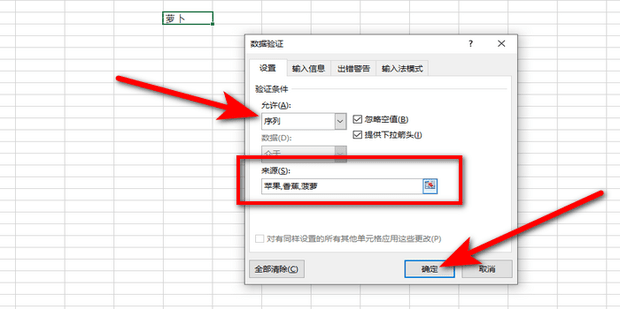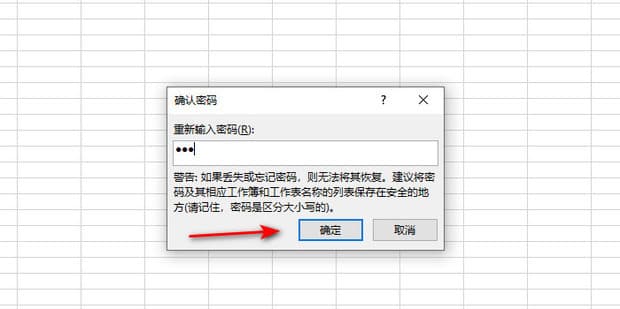如何在EXCEL中设置条件格式
条件格式是Excel中一种强大的工具,它允许您根据特定的规则为单元格或单元格范围应用格式。通过使用条件格式,您可以更直观地展示数据的模式、趋势和异常。那么如何在EXCEL中设置条件格式?本文以图文方式给大家来做个介绍。
如何在EXCEL中设置条件格式
1:打开一个excel文件。
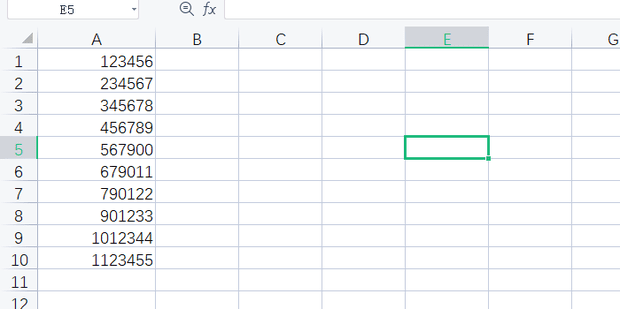
2:选中数据。
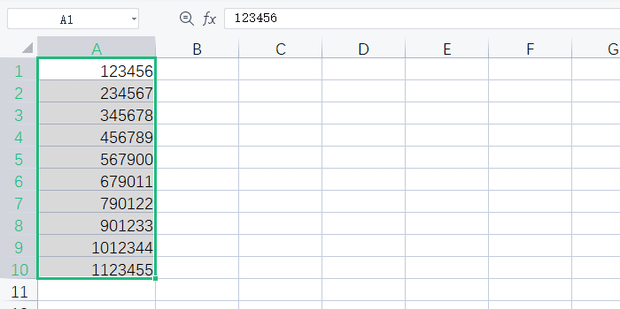
3:选择上方菜单栏中的开始。
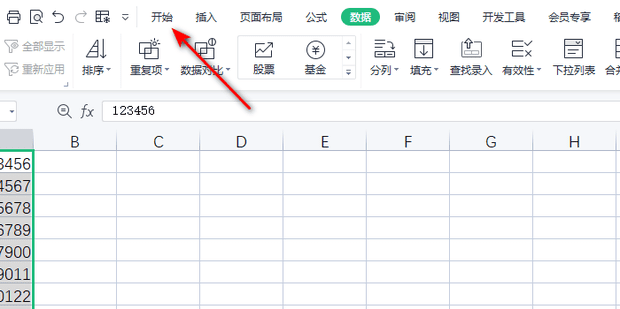
4:选择条件格式。
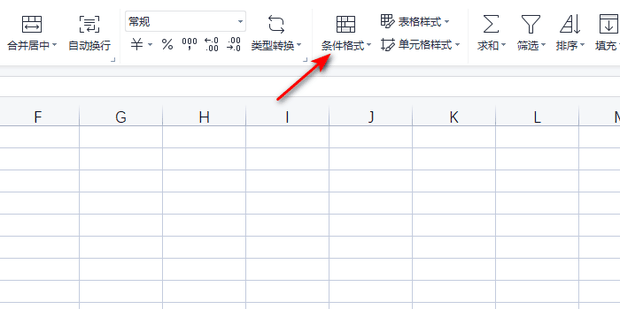
5:选择条件格式下的色阶选择第四个。
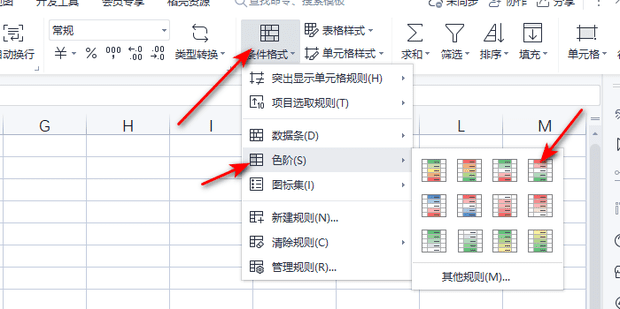
6:效果如下。
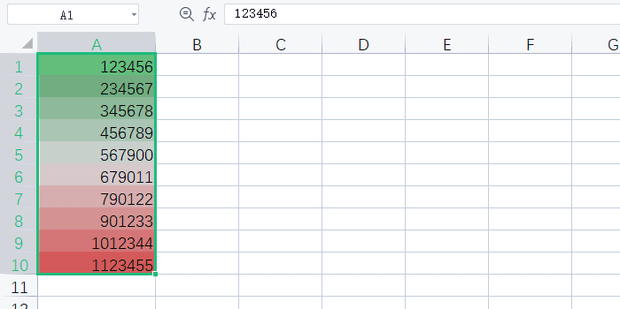
相关阅读
-
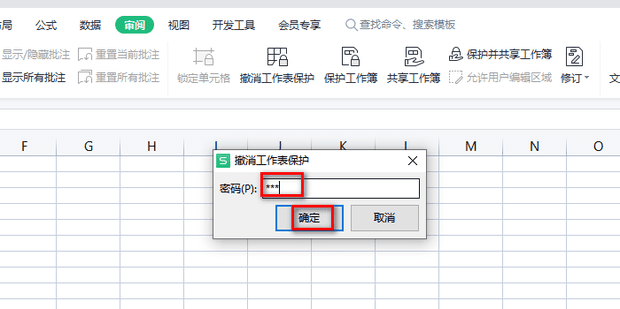
Excel如何设置单个工作簿密码
4:在弹出的保护工作表窗口中输入密码,然后勾选前两个选项,之后点击确定。6:如果想要取消密码,这时点击菜单栏中的审阅选项卡,之后点击撤消工作表保护。在Excel中,我们可以通过设置密码来保护我们的工作表和工作簿,防止他人查看或修改我们的工作内容,那么Excel如何设置单个工作簿密码?下面就一起来学习
-
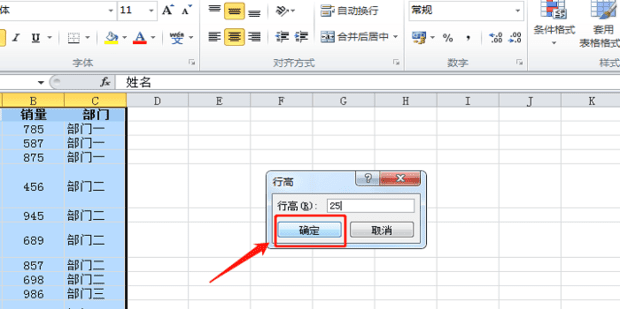
Excel如何统一设置行距
6:在弹出行高对话窗口中输入自己需要的行高,例如“25”。excel是一款常用的电子表格软件,有时候我们在制作表格时,需要统一调整多行的行距,让表格看起来更加整齐美观。那么,Excel如何统一设置行距呢?
-
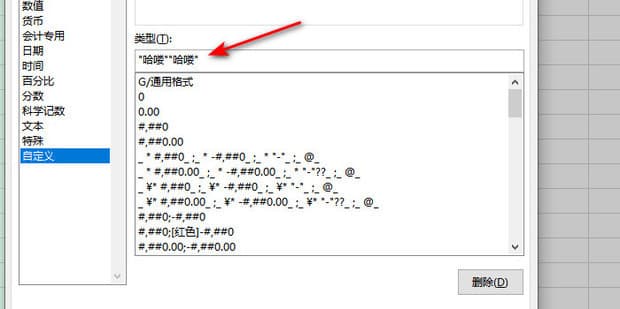
excel如何设置通用格式输入什么都显示一个?
在Excel表格中,如何将输入的格式都通用的,其实操作方法很简单的,下面就教大家excel如何设置通用格式输入什么都显示一个操作方法,希望能帮到大家。以上就是it小知识网给大家介绍了【excel如何设置通用格式输入什么都显示一个】方面的内容,大家都学会了吗?有需要的可以按照上面的进行操作学习。
-
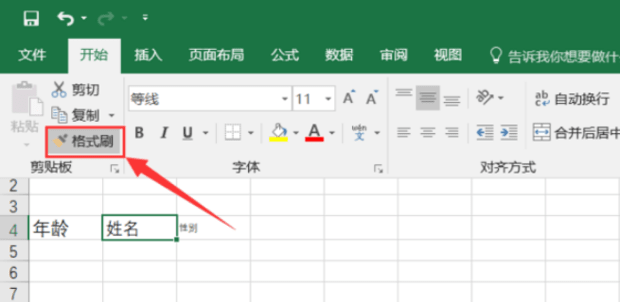
如何将Excel表格统一格式
在刚开始使用Excel的时候,表格里的格式有时候不统一,那么如何将Excel表格统一格式?1:现在看到单元格中的字体格式不一样,现在要做的事需要把文字都设置成和姓名一样的格式,并可以在单元格里面的自更改后格式都不更改。
-
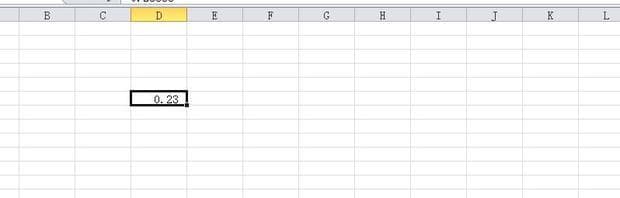
excel中数值格式怎样设置
因为电子表格应用程序是用来处理数值数据的,所以数值格式可能是工作表中最关键的部分,格式化数值数据的方式由用户决定,但在每个工作簿的工作表之间应使用一致的处理数字的方法,那么excel单元格数字格式如何设置?下面就为大家详细介绍一下。
-

如何设置Excel表格中的数据格式
2:随机写几个数,把这几个字选中,然后鼠标右击找到“设置单元格格式”。我们经常会用Excel表格输入各种各样的数据,数据有的是显示日期格式,货币格式,百分比格式,分数模式等等。在EXCEL选中数据后,在单元格格式选项中可以设置Excel表格中的数据格式,具体操作请参照以下步骤
-
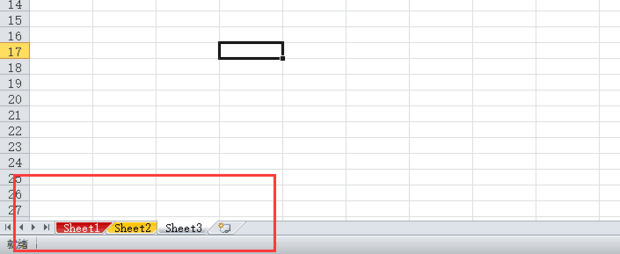
Excel工作表标签颜色如何设置
2:将鼠标置于工作表标签处,右键单击,弹出相应选项,选择“工作表标签颜色”。在Excel中,可以创建多个工作表。为不同的工作表标签设置不同的颜色,能更好地区分工作表。那么Excel工作表标签颜色如何设置?设置标签颜色的具体操作步骤如下:
-

Excel表格如何设置工作表保护
对于一些工作表和工作薄,用户不希望某个部分被进行修改,这时我们可以通过锁定和保护可以实现工作表的部分或者整个工作薄的保护,那么下面我就给大家分享下Excel怎样保护工作表的方法。
-
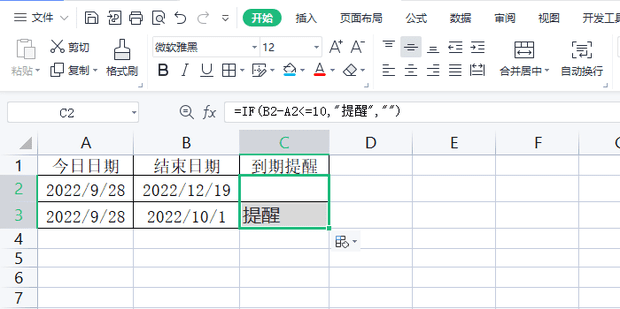
Excel如何设置提醒功能
excel自动提醒功能,在实际工作中很常用,大多是通过填充颜色的方式设置提醒。那么在Excel如何设置提醒功能?下面it小知识网给大家介绍下Excel设置提醒功能的方法。3:输入函数公式【=IF(B2-A2<=10,"提醒","")】(当今天日期在距离结束日期10天内,到期提醒就会显示提醒)。
-
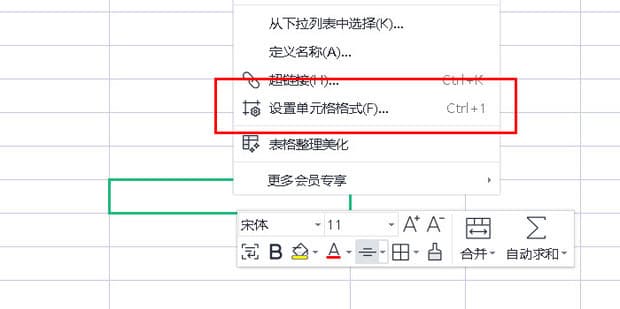
Excel怎样设置自定义单元格格式
日常工作中,很多同事用Excel制作的表格,内容显示清晰,而且表格制作也是相当快,很容易得到老板欣赏。其实这些你也可以做到的,比如财务数据加上千位分隔符、金额变大写、日期的快速录入等等,这些都可以通过设置单元格格式完成,今天IT小知识网给大家来具体介绍下Excel自定义设置单元格格式的方法。
-
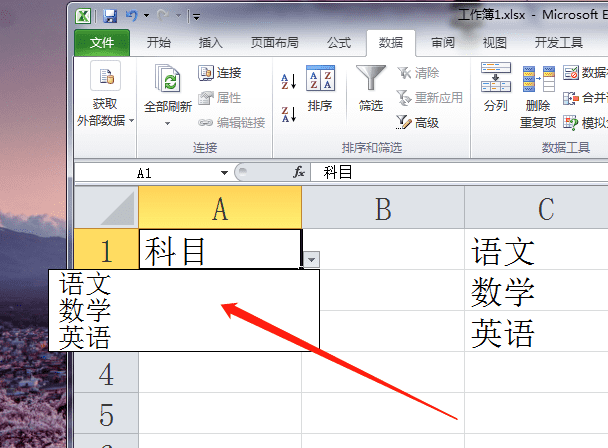
excel如何设置下拉菜单
在使用excel录入信息时,有一些录入内容一定是固定的。如果数据很多,那逐一去输入的话就非常的费时费力,这时就可以在表格中设置下拉选项,非常的方便。那么excel如何设置下拉菜单呢?
-
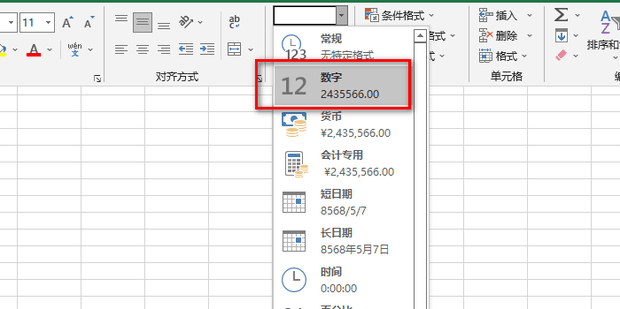
Excel怎么快速设置数字格式
4:点击“开始”菜单的“数字格式”。3:选中需要设置的单元格,在 菜单栏中选择“开始”选项。在Excel表格制作时,设置数字格式是指更改单元格中值的外观的过程。Excel提供了丰富的数字格式选项。那么在Excel中怎么